
Répondre à: COMBOBOX interdépendants
-
Aaaah… Voilàaaaa… 😀 On arrive au cœur du problème… 😉
De manière générale, la manière dont tu structures tes données est absolument capital pour que ton application soit non seulement facile à réaliser mais également pour que ses performances et l’expérience de tes utilisateurs soient bonnes…
Alors, je te recommande vivement de prendre quelques minutes (pas plus) pour construire de “vraies” listes SharePoint avec des liens entre elles pour qu’elles représentent la réalité et que ça te facilite les choses par la suite.
Cela impliquera bien sûr que tu te mettes sérieusement au LookUp() 😉. Mais tu as tout intérêt à t’y coller car c’est réellement la bonne pratique. Et je serais là pour t’aider au besoin.
Donc… Voici comment je te suggère de procéder…
Créer la liste des activités
-
Dans ton fichier Excel crée un onglet appelé Activités qui va servir à créer la liste des activités
-
Dans cet onglet copie uniquement les colonnes CODE_ACT et LIB_ACT de ton tableau global
-
Renomme tes colonnes CODE_ACT en Titre et LIB_ACT en scLibelle (attention pas d’accents, pas d’espaces) :
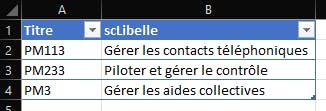
-
Nomme ce tableau Excel Activités :
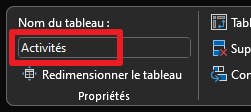
-
Utilise la fonction de suppression de doublons d’Excel pour ne plus avoir de doublons dans cette liste d’activités (ne coche que la colonne Titre pour éviter de conserver des doublons parce-que leurs libellés ne seraient pas rigoureusement identiques) :
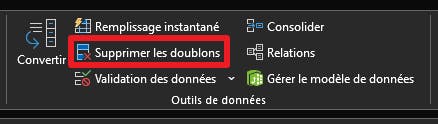
-
Sauvegarde ton fichier Excel
-
Utilise la création de liste SharePoint basée sur un fichier Excel pour créer une liste avec toutes les activités (choisi bien le tableau Activités et positionne les types de colonnes ainsi :
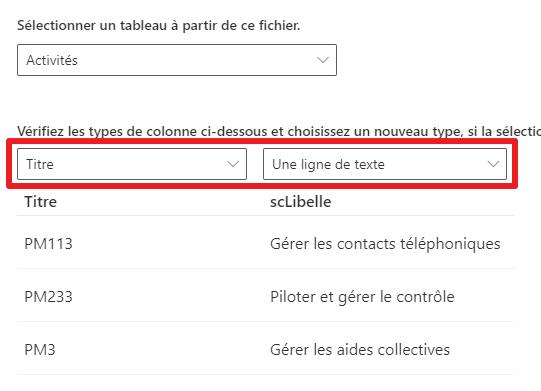
-
Appelle ta liste Activites (pas d’accents non plus) et clique sur Créer :
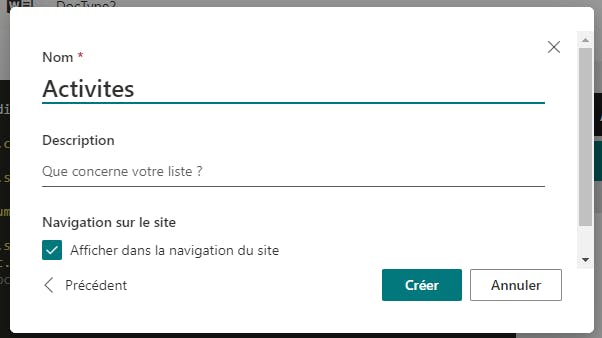
Adapter ta liste globale
Maintenant on s’occupe de ta liste globale. Je te propose de la réimporter après l’avoir retouchée ainsi dans Excel :
-
Supprime la colonne LIB_ACT
-
Renomme tes colonnes…
-
Renomme CODE_ACT en Titre
-
Renomme SOUS_ACT en scSousActivite (sans accents -> note : on essaie toujours de donner des noms de colonnes très parlant quitte à ce qu’ils soient un peu longs)
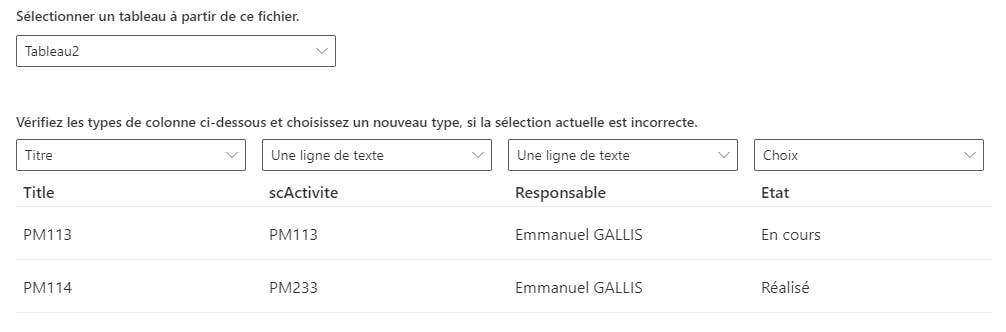
-
Renomme AGENT en scAgent (ou scResponsable car tu parlais de “responsable” au début de ton post)
-
Renomme ETAT en scEtat
-
-
Sauvegarde ton fichier
-
Importe ce tableau Excel dans SharePoint en définissant les types de colonnes comme ci-dessous…
-
Titre -> Titre
-
scSousActivite -> Une ligne de texte (sauf si tu veux en faire un choix, mais les libellés m’ont l’air assez longs)
-
scAgent -> là idéalement il faudrait une colonne de type Personne pour qu’elle représente vraiment le compte M365 de la personne dans l’AD, mais je pense que l’import de liste Excel ne supporte pas ce type de données -> effectivement, je viens de vérifier ; mais y’a un sujet à creuser là, passke le jour où tu voudrais filtrer ta liste sur l’agent… 😬 ; tiens et d’ailleurs comment as-tu fait de cette colonne une colonne à choix multiples ? Tu l’as importée en tant que Choix puis t’as modifié la colonne pour la rendre multi-valeurs ?) ; donc là je te laisse choisir pour que t’arrives à avoir ta colonne à choix multiple
-
scEtat -> Choix
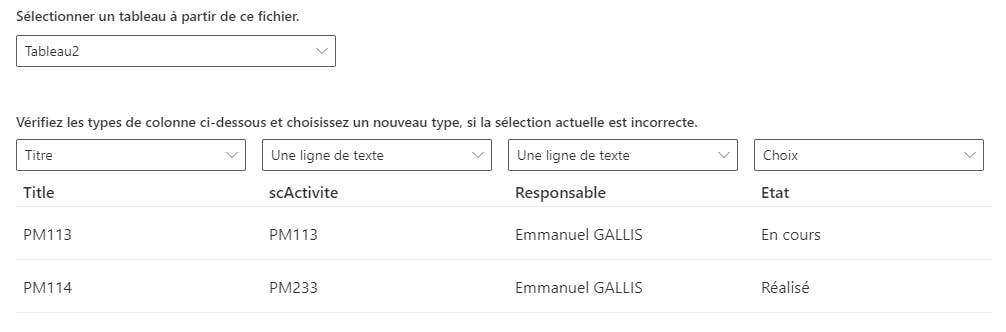
-
-
Importe ta liste et nomme-là comme tu veux (moi je l’ai appelée GestionActivites) mais sans accents et sans espaces
-
Va dans les paramètres de ta liste et crée une nouvelle colonne nommée scActivite de type Recherche -> la page se recharge
-
Ensuite positionne ses caractéristiques ainsi (attend que la page se recharge encore une fois que tu auras choisi ta liste dans la première liste déroulante) :
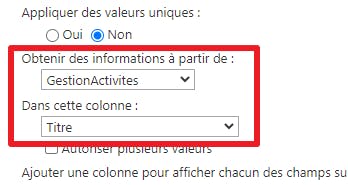
-
Enregistre la colonne
-
Va sur l’affichage de la liste et déplace ta colonne scActivite pour la mettre entre Titre et scSousActivite :
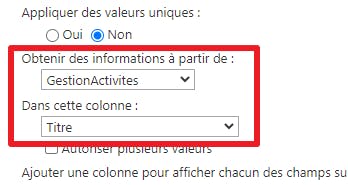
-
Clique sur Modifier en mode grille et copie/colle (CTRL-C/CTRL-V) toutes les données de la colonne Titre vers la colonne scActivite comme si tu étais dans Excel :
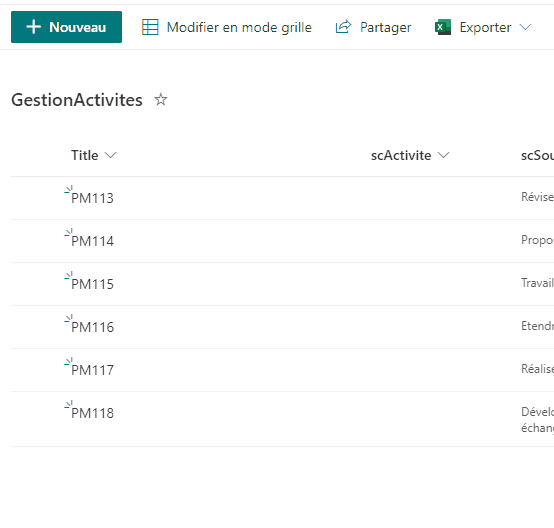
Voââââlà ! Là on est prêt pour commencer à bosser dans Power Apps… Dis-moi quand c’est bon de ton côté et on continue…
CommentID=oVQA82BjtmXjMnv, PostID=OwMnA3HFeAv42u0
-
